สำหรับผู้ใช้งาน Samsung Galaxy S9/S9+ บางคนอาจจะเจอปัญหาแกลเลอรี่ไม่แสดงรูปภาพทั้ง ๆ ที่เมื่อไปค้นในไฟล์ส่วนตัวก็เจออยู่ครบ ทั้งนี้ปัญหาเกิดจากแคชของระบบที่เกิดอาการสับสนกับข้อมูล วันนี้เราเลยจะมานำเสนอวิธีเอารูปภาพกลับคืนมาสู่แอพแกลเลอรี่ ซึ่งตัวผู้เขียนเองก็เป็นและได้ทำตามวิธีนี้แล้ว ซึ่งภาพก็กลับมาจริง จึงได้นำมาเผยแพร่ต่อ

วิธีแก้แกลเลอรี่ไม่แสดงรูปภาพ
1. เข้าไปที่การตั้งค่า > เลือกเมนูแอพ
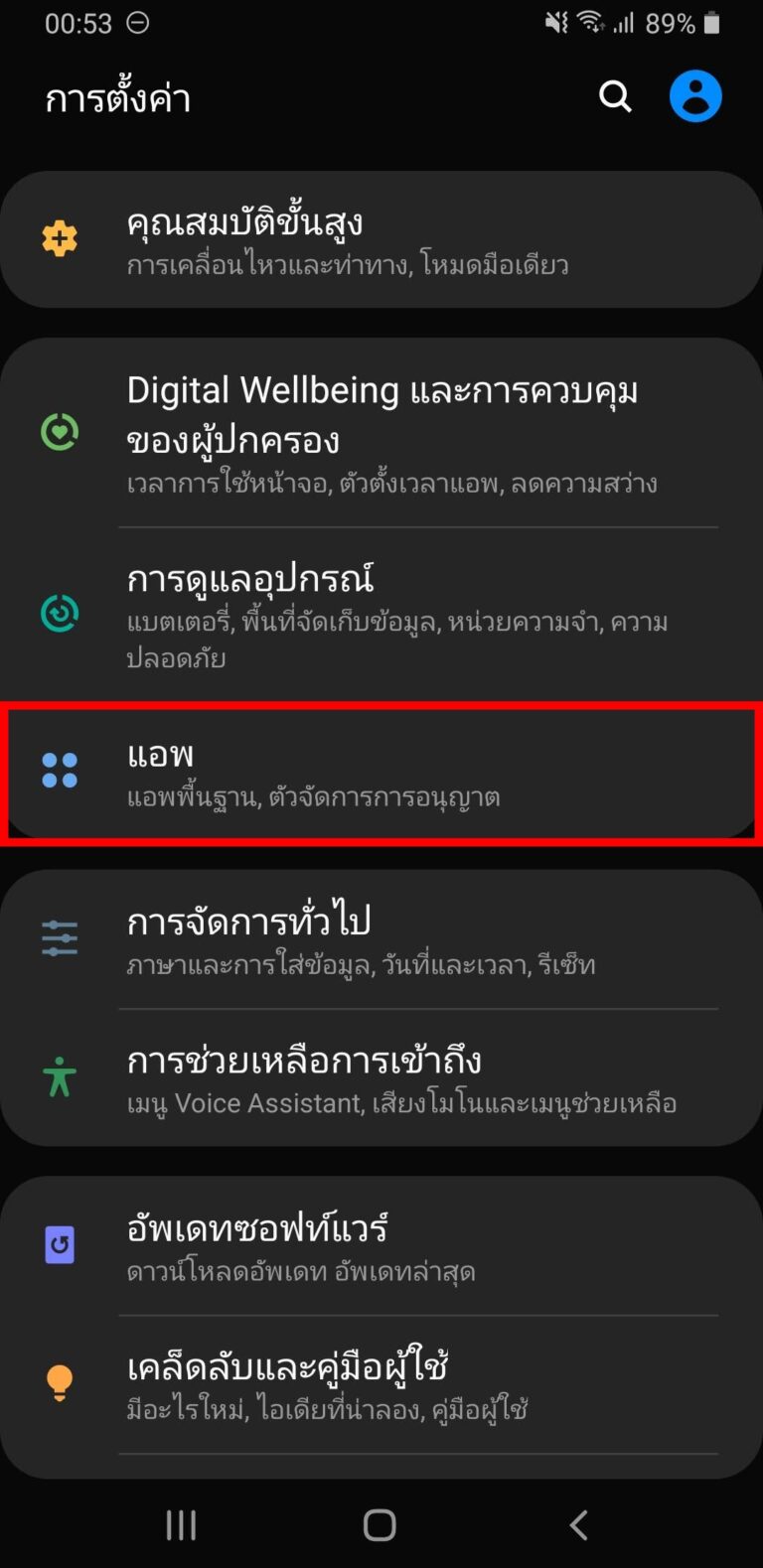
2.กดสามจุดมุมบนขวามือ > เลือกแสดงแอพระบบ
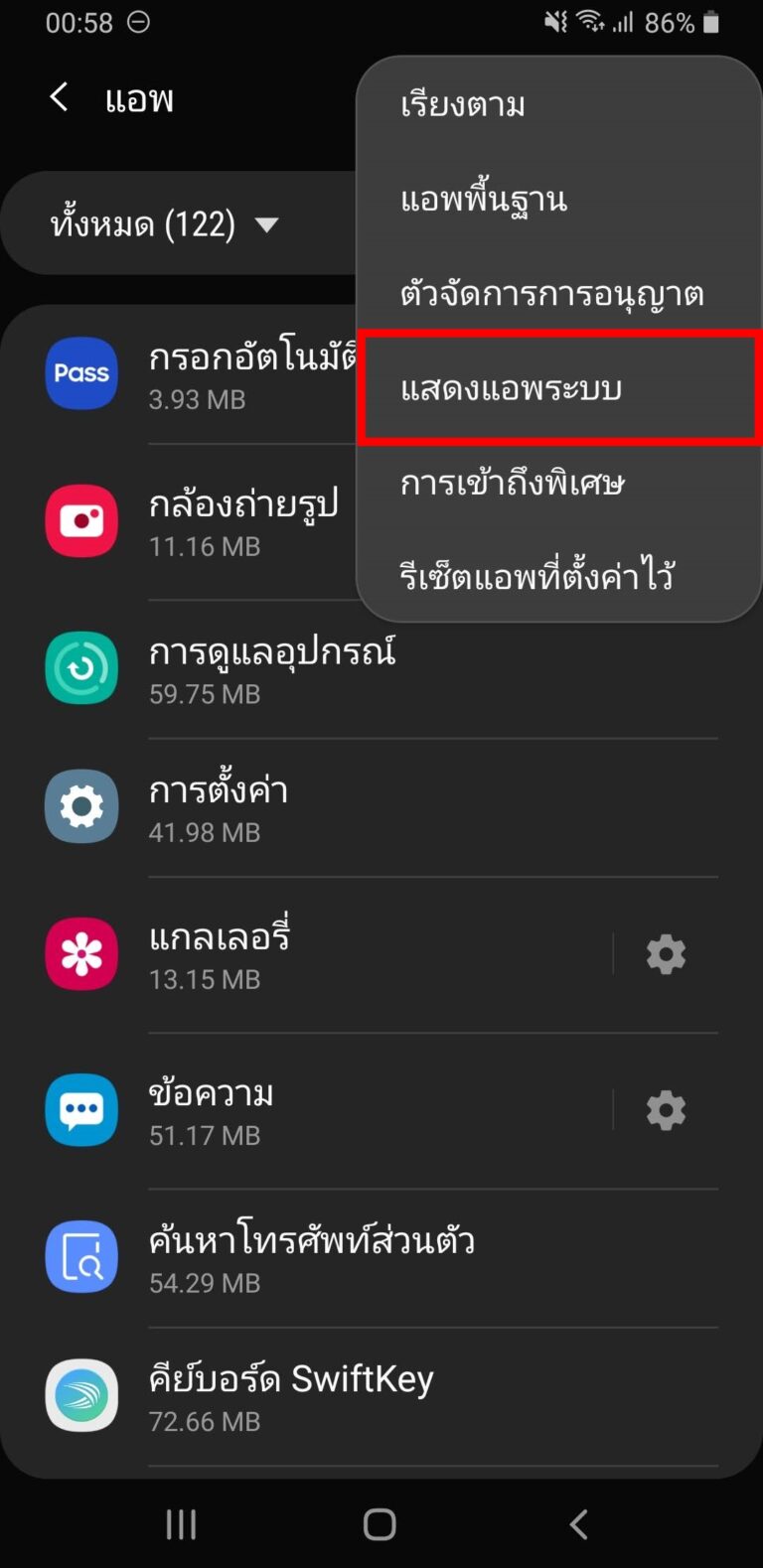
3.พิมพ์ในช่องค้นหา “sec media storage”
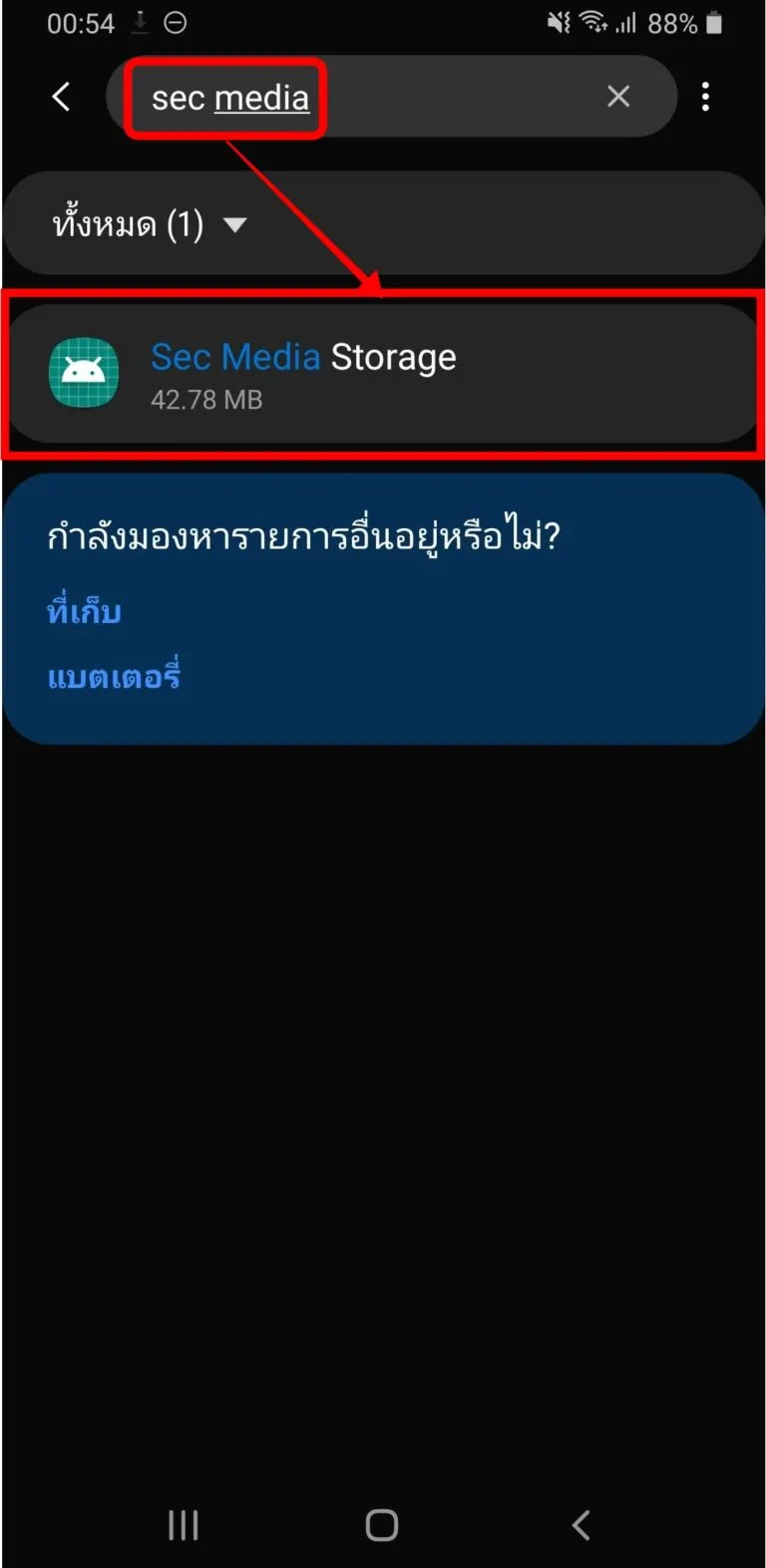
4.เลือกที่เก็บของ แอพ Sec Media Storage
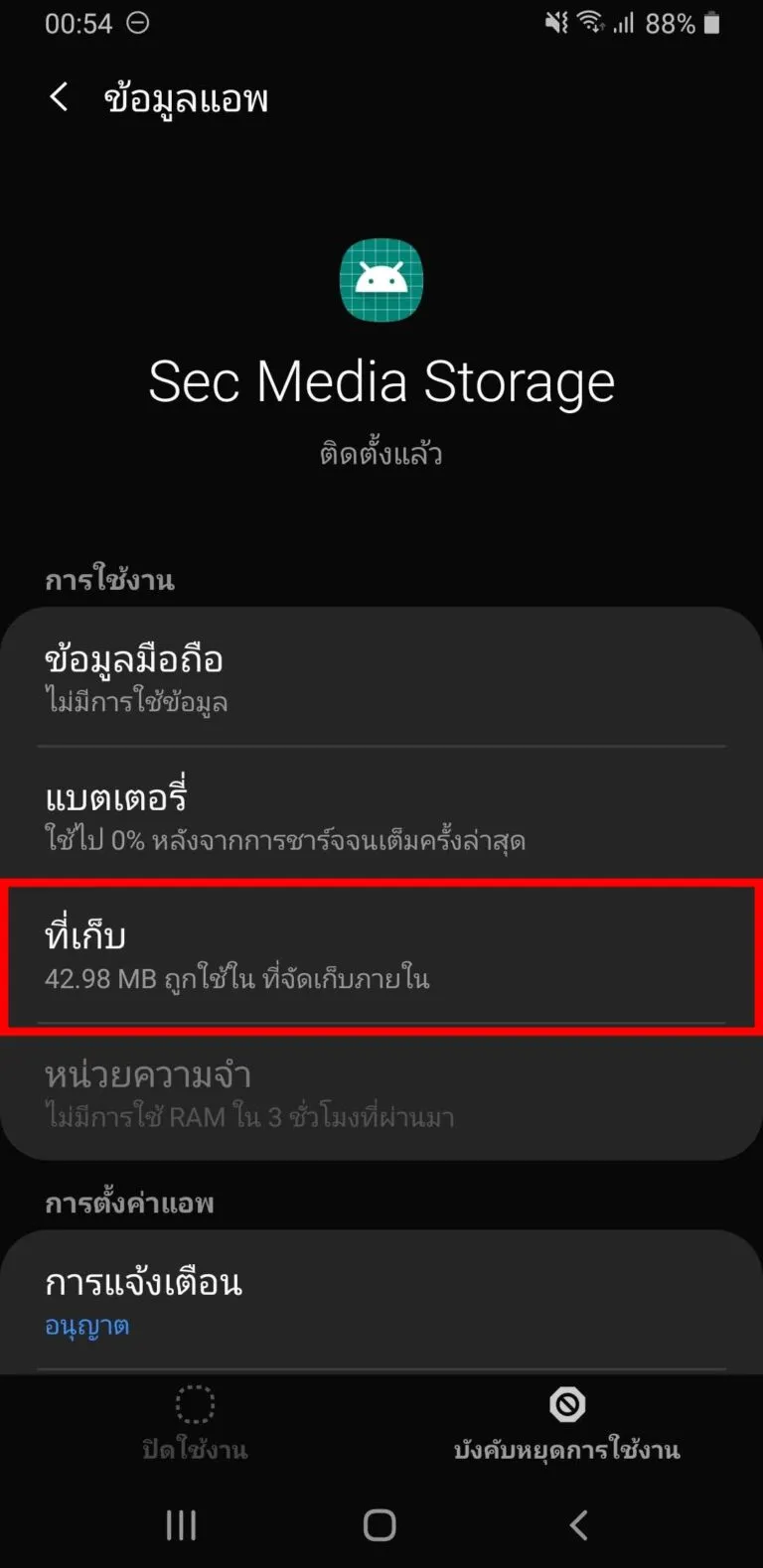
5. เลือกจัดการข้อมูลเพื่อลบข้อมูลทั้งหมด
6. ขั้นตอนสุดท้าย ให้ปิดเปิดตัวเครื่องใหม่แล้วลองเข้าใช้งานอีกครั้ง
หลังจากทำครบ 6 ขั้นตอนนี้แล้วภาพทั้งหมดจะกลับคืนสู่แอพแกเลอรี่ของทุกคนอีกครั้งหนึ่งแล้ว ทั้งนี้ต้องขอบคุณ คุณ PhodSupachai ที่มาบอกวิธีแสนง่ายนี้ด้วยนะครับ
ที่มา : community.samsung
